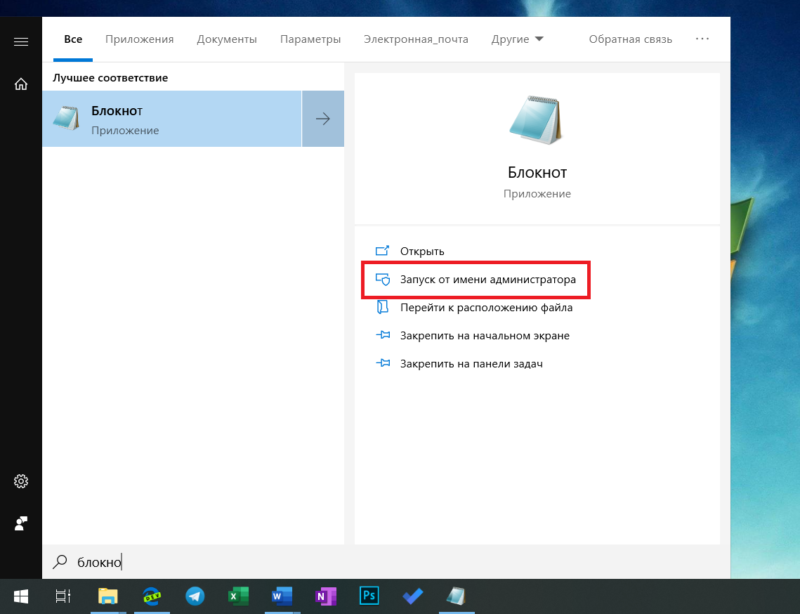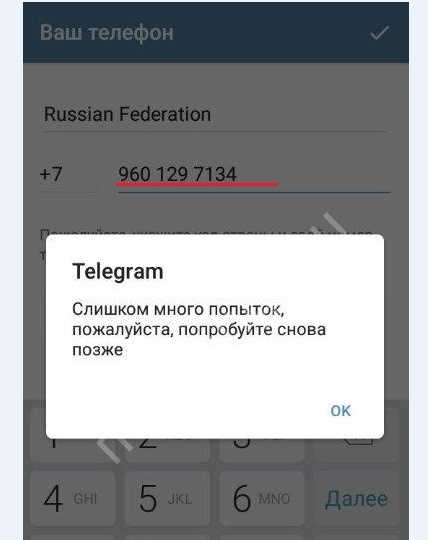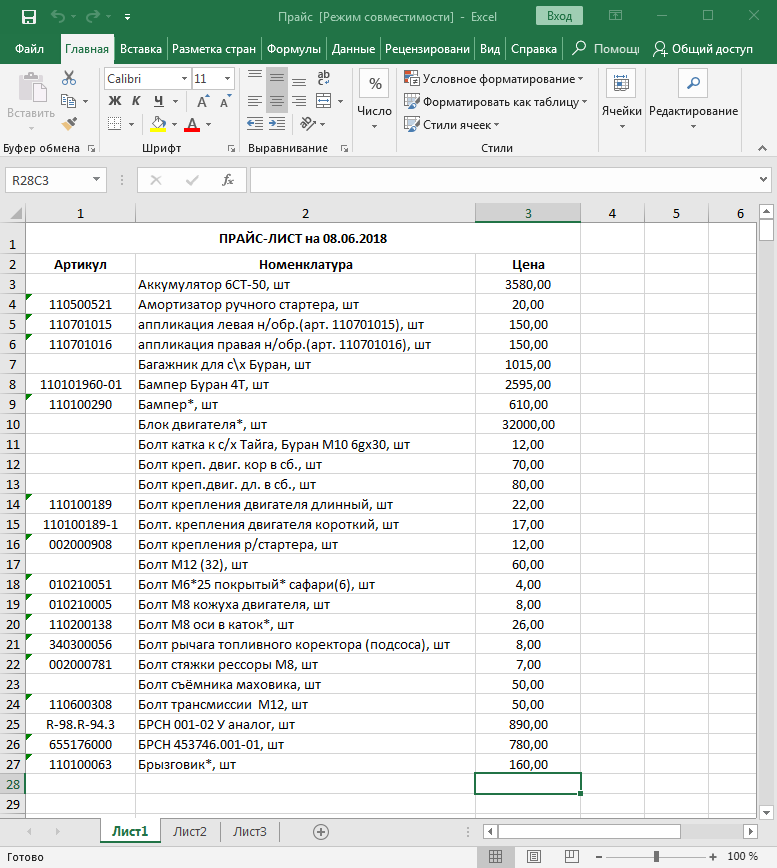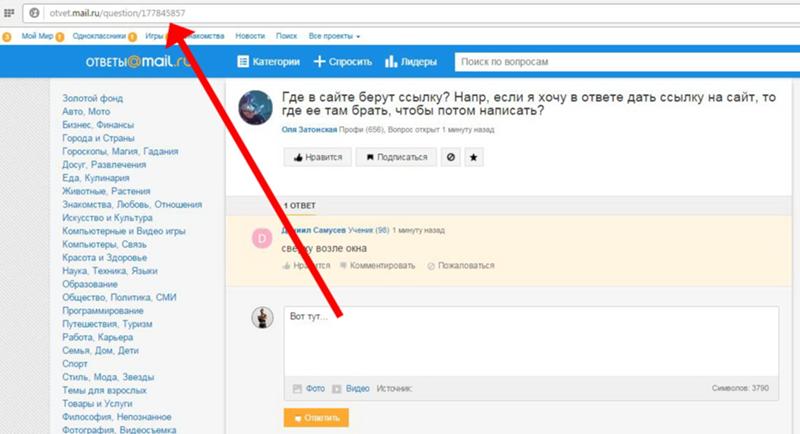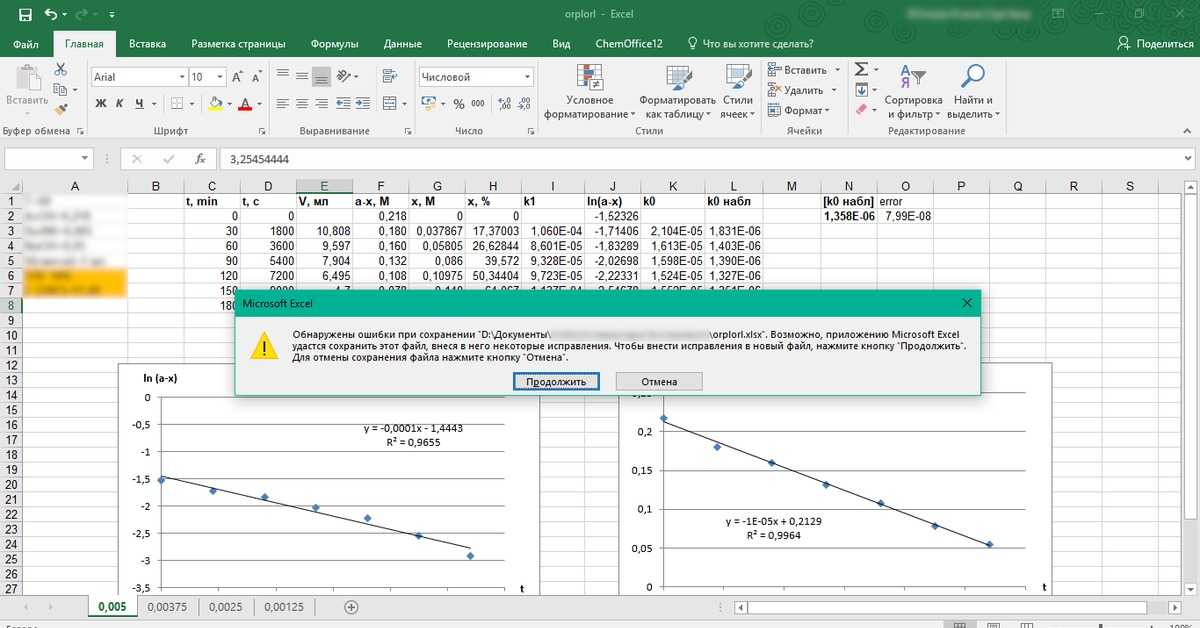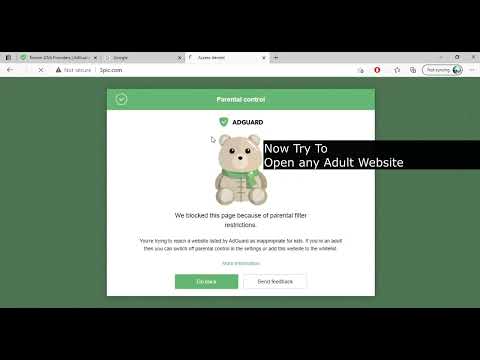Удалить айклауд через компьютер
Выход из iCloud для Windows или удаление приложения
Поиск по этому руководству
Если вы больше не хотите использовать iCloud для Windows на своем компьютере с Windows, вы можете выйти из системы или удалить приложение.
Кроме того, можно отключить любую отдельную функцию. См. Настройка iCloud для Windows на компьютере с Windows.
Примечание. Перед выходом из iCloud для Windows или удалением приложения можно сделать копию содержащихся в iCloud данных и сохранить ее на компьютере с Windows. Информация на вашем компьютере с Windows не будет автоматически синхронизироваться с iCloud, и вы не сможете видеть изменения, сделанные на других ваших устройствах.
Выход из iCloud для Windows
При выходе из iCloud для Windows информация, которую вы храните в iCloud, будет удалена с вашего компьютера с Windows. Вы по-прежнему сможете получить к ней доступ на других устройствах и на сайте iCloud. com. См. Где еще можно получить доступ к данным, хранящимся в iCloud?
На компьютере с Windows откройте приложение iCloud для Windows.
Нажмите кнопку «Выйти» и следуйте инструкциям на экране.
Если вы захотите получить доступ к информации, хранящейся в iCloud, на своем компьютере с Windows, можно войти в систему снова.
Удаление iCloud для Windows с компьютера под управлением Windows 11
Выйдите из iCloud для Windows на своем компьютере с Windows.
Выберите «Пуск > Параметры > Приложения > Приложения и возможности».
Найдите iCloud, нажмите кнопку с тремя точками, выберите «Удалить» и следуйте инструкциям на экране.
Удаление iCloud для Windows с компьютера под управлением Windows 10
Выйдите из iCloud для Windows на своем компьютере с Windows.
Выберите «Пуск > Параметры > Приложения > Приложения и возможности».

Найдите iCloud, нажмите «Удалить» и следуйте инструкциям на экране.
Если вы также настроили отображение приложения «Почта iCloud» в Outlook, найдите iCloud Outlook, нажмите «Изменить», выберите «Удалить» и следуйте инструкциям на экране.
Удаление iCloud для Windows с компьютера под управлением Windows 8
Выйдите из iCloud для Windows на своем компьютере с Windows.
Откройте Панель управления и нажмите «Удалить программу».
Нажмите iCloud, затем нажмите «Удалить» и следуйте инструкциям на экране.
Удаление iCloud для Windows с компьютера под управлением Windows 7
Выберите меню «Пуск» > «Панель управления».
Нажмите «Программы», а затем выберите «Программы и функции».
Нажмите iCloud, затем нажмите «Удалить» и следуйте инструкциям на экране.
Если вы не знаете, какой версией Windows пользуетесь, см. статью Службы поддержки Microsoft Какая у меня версия операционной системы Windows?
статью Службы поддержки Microsoft Какая у меня версия операционной системы Windows?
Максимальное количество символов: 250
Не указывайте в комментарии личную информацию.
Максимальное количество символов: 250.
Благодарим вас за отзыв.
Как удалить старый аккаунт iCloud с компьютера и телефона
Главная » ICloud
Пользователи Apple должны знать, как удалить iCloud с компьютера полностью. В случае продажи Айфона требуется снести хранилище с телефона. Это позволит уберечь личную информацию от посторонних. Если оставить доступ к учетной записи на смартфоне, новый пользователь не сможет синхронизировать собственные данные.
Содержание
- Удаление учетной записи iCloud
- Сохранение данных перед удалением
- Способ 1: удаление с iPhone
- Способ 2: через компьютер
- Частые проблемы
Удаление учетной записи iCloud
Облачное хранилище позволяет сохранять фото, документы, контакты и другую информацию в одном месте.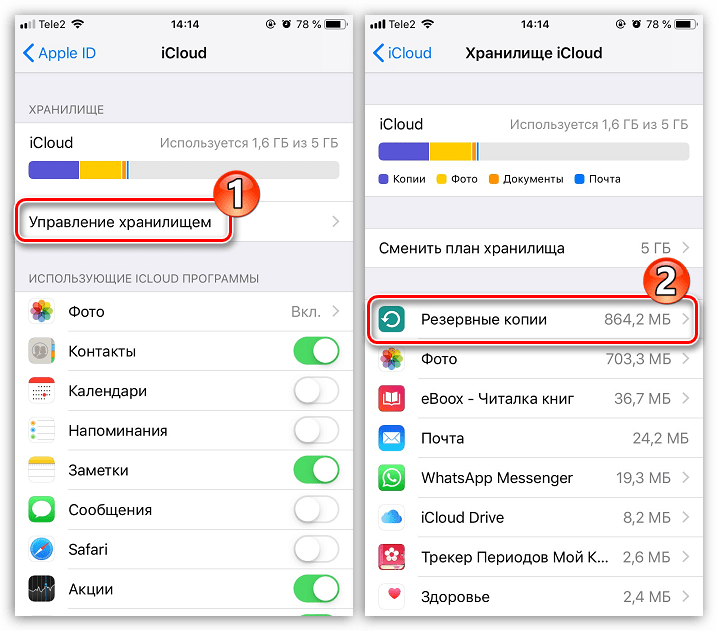 Вход на сервис доступен со всех синхронизированных гаджетов пользователя.
Вход на сервис доступен со всех синхронизированных гаджетов пользователя.
Удаление хранилища необходимо в нескольких случаях:
- потеря Айфона;
- продажа гаджета;
- покупка телефона с учетными данными предыдущего владельца.
Сохранение данных перед удалением
Перед тем как удалить Айклауд с компьютера полностью, нужно убедиться, что важные данные сохранены:
- Все фотографии, изображения должны быть перенесены в альбомы. Оставшиеся в фотопотоке файлы удаляются.
- Документы из приложения iWork рекомендуется скопировать на компьютер.
- Следует создать резервную копию СМС-сообщений.
- Видеотеку рекомендуется сохранить в резервном архиве.
Способ 1: удаление с iPhone
Удаление iCloud занимает несколько минут. Необходимо наличие устройства и знание пароля Apple ID. Подробная инструкция научит пользователя любого уровня, как удалить старый Айклауд:
- Перейти в раздел «Настройки».
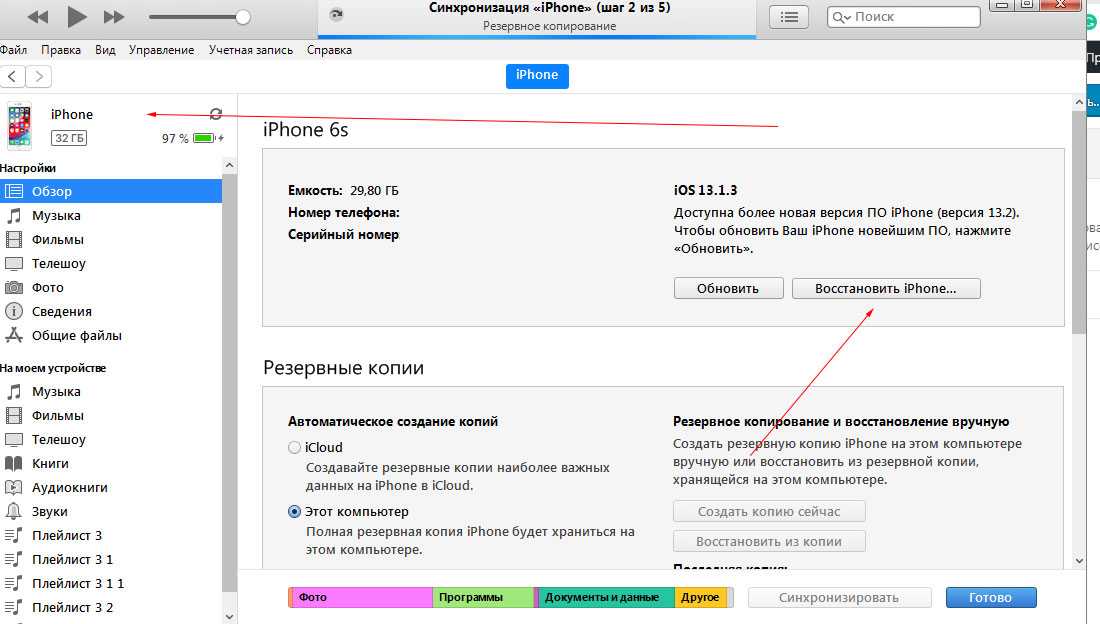
- Выбрать «Учетные записи и пароли».
- В учетных записях открыть iCloud;
- В открывшемся меню выбрать пункт «Выйти»
- Далее программа предложит два варианта выхода:
- выйти и оставить данные на устройстве;
- выйти и уничтожить информацию на iPhone.
- Для завершения ликвидации хранилища с телефона потребуется ввести код доступа для ID.
Чтобы восстановить доступ, следует воспользоваться сервисом iForget.
Указанный алгоритм действий подходит для смартфонов нового поколения.
Пользователям более старых моделей будет интересно узнать, как удалить Айклауд с Айфона 4:
- Зайти в «Настройки».
- Выбрать «iCloud».
- Кликнуть последний пункт меню «Выйти».
Способ 2: через компьютер
Отвязать учетную запись можно через ноутбук или ПК:
- Выключить телефон.

- Зайти на сервис icloud.com.
- Выполнить вход в систему, используя Apple ID.
Если вход совершен на чужом компьютере, нужно отменить автосохранение кода доступа в браузере.
- На открывшемся рабочем столе выбрать «Найти iPhone».
- Повторный вход в Apple ID.
- В меню «Все устройства» выбрать гаджет, который нужно деактивировать.
- В меню выбрать «Стереть iPhone».
Чтобы полностью удалить iCloud с ПК, достаточно элементарных знаний работы с ним.
Для этого требуется выполнить несколько простых действий:
- Выйти из системы в браузере, отменив автосохранение пароля.
- Ликвидировать программу в Windows, используя меню «Установка и удаление программ».
Частые проблемы
Чаще всего пользователи сталкиваются с такими проблемами:
- Удалились видео, фото и другие документы.

Перед тем как удалить iCloud с iPhone, нужно перенести все данные в альбомы хранилища.
- Потеряны важные СМС-сообщения.
Создание резервной копии сообщений исключит подобную проблему. После отвязки Айклауд вся информация на телефоне удаляется.
- Доступ к хранилищу получил новый пользователь ПК/ноутбука.
Перед тем как передавать устройство новому владельцу следует удалить на нем все данные Айклауд.
Для этого достаточно выйти из сервиса. В панели управления ПК удалить установленную программу.
- Нет пароля от ID.
Восстановить код доступа можно с помощью бесплатного сервиса iForget.
Рейтинг
( Пока оценок нет )
3
Понравилась статья? Поделиться с друзьями:
Выйдите или удалите iCloud для Windows
Искать в этом руководстве
Если вы больше не хотите использовать iCloud для Windows на своем ПК, вы можете выйти или удалить приложение.
Вы также можете отключить любую индивидуальную функцию. См. раздел Настройка iCloud для Windows на ПК.
Примечание: Перед выходом из iCloud для Windows или его удалением можно сделать копию данных iCloud и сохранить ее на ПК. Информация на вашем ПК не будет автоматически обновляться в iCloud, и вы не увидите обновлений, сделанных на других ваших устройствах.
Выход из iCloud для Windows
При выходе из iCloud для Windows информация, хранящаяся в iCloud, удаляется с вашего ПК. Вы по-прежнему можете получить к нему доступ на других своих устройствах и на iCloud.com. См. раздел Где еще можно получить доступ к данным, хранящимся в iCloud?
-
На компьютере с Windows откройте iCloud для Windows.
-
Нажмите «Выйти», затем следуйте инструкциям на экране.
Если вы решите получить доступ к информации, хранящейся в iCloud на вашем ПК, вы можете снова войти в систему.
Удалите iCloud для Windows, если у вас Windows 11
-
На компьютере с Windows выйдите из iCloud для Windows.

-
Выберите меню «Пуск» > «Настройки» > «Приложения» > «Приложения и функции».
-
Найдите iCloud, нажмите кнопку «Дополнительно», выберите «Удалить» и следуйте инструкциям на экране.
Удалите iCloud для Windows, если у вас Windows 10
-
На компьютере с Windows выйдите из iCloud для Windows.
-
Выберите меню «Пуск» > «Настройки» > «Приложения» > «Приложения и функции».
-
Найдите iCloud, нажмите «Удалить» и следуйте инструкциям на экране.
-
Если вы также настроили iCloud Mail в Outlook, найдите iCloud Outlook, нажмите «Изменить», выберите «Удалить» и следуйте инструкциям на экране.
Удалите iCloud для Windows, если у вас Windows 8
-
На компьютере с Windows выйдите из iCloud для Windows.
-
Откройте панель управления и нажмите «Удалить программу».
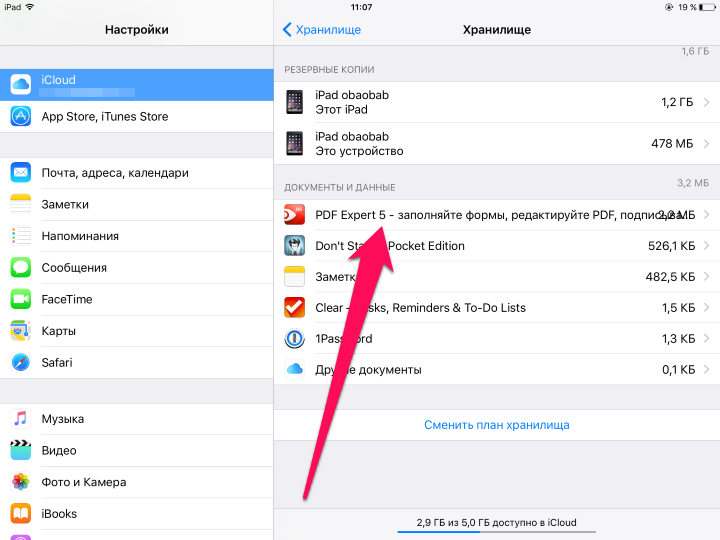
-
Нажмите «iCloud», нажмите «Удалить» и следуйте инструкциям на экране.
Удалите iCloud для Windows, если у вас Windows 7
-
Выберите меню «Пуск» > «Панель управления».
-
Нажмите «Программы», затем нажмите «Программы и компоненты».
-
Нажмите «iCloud», нажмите «Удалить» и следуйте инструкциям на экране.
Если вы не знаете, какая у вас версия Windows, см. статью службы поддержки Microsoft Какая версия операционной системы Windows у меня установлена?
Максимальное количество символов: 250
Пожалуйста, не указывайте личную информацию в своем комментарии.
Максимальное количество символов — 250.
Спасибо за отзыв.
Как безопасно удалить учетную запись iCloud с вашего Mac или устройства iOS
Служба iCloud от Apple прочно вошла в то, как мы все используем Mac и устройства iOS. Независимо от того, используете ли вы все его службы или только электронную почту и контакты, правильно работающая учетная запись iCloud является важной частью опыта использования устройства Apple. Однако, если вам нужно удалить учетную запись iCloud с iPhone, iPad или Mac, у меня есть для вас несколько ситуаций.
Независимо от того, используете ли вы все его службы или только электронную почту и контакты, правильно работающая учетная запись iCloud является важной частью опыта использования устройства Apple. Однако, если вам нужно удалить учетную запись iCloud с iPhone, iPad или Mac, у меня есть для вас несколько ситуаций.
Зачем удалять учетную запись iCloud?
• Вы поделились учетной записью с членом семьи, но это больше не удобно.
• Вы использовали устройство Mac или iOS для бизнеса и вошли в учетную запись iCloud организации, а теперь хотите использовать свою личную учетную запись.
• Вы создали новую учетную запись iCloud, потому что адрес электронной почты, который вы использовали с исходной, больше недействителен (в этом случае вы можете полностью удалить исходную учетную запись. Мы покажем вам, как это сделать позже)
Прежде чем удалить учетную запись iCloud или удалить iCloud с iPhone, iPad или Mac, учтите несколько моментов.
1. Когда вы выходите из iCloud на любом устройстве, вы также выходите из App Store, Сообщений и FaceTime. Чтобы снова использовать эти сервисы, вам придется снова войти в них со своим Apple ID.
Когда вы выходите из iCloud на любом устройстве, вы также выходите из App Store, Сообщений и FaceTime. Чтобы снова использовать эти сервисы, вам придется снова войти в них со своим Apple ID.
2. Если вы планируете выйти из учетной записи iCloud на всех своих устройствах, вам следует создать резервную копию данных, которые вы используете в iCloud. Сюда входят фотографии, контакты, почта, заметки и другие файлы, хранящиеся в iCloud Drive.
3. Вы также потеряете доступ к другим службам, если не войдете в другую учетную запись iCloud. Среди них Apple Pay, iCloud Keychain, Back to my Mac, Find my iPhone, Game Center и Continuity. Вы также потеряете данные сторонних приложений, которые хранятся в учетной записи iCloud.
Как деактивировать учетную запись iCloud на Mac
- Перейдите в меню Apple > «Системные настройки».
- Нажмите Apple ID > iCloud.
- Убедитесь, что соответствующие флажки включены или выключены.
Как удалить учетную запись iCloud с iPhone или iPad
- Коснитесь приложения «Настройки».

- Прокрутите вниз и нажмите «Выйти».
- Введите свой пароль Apple ID и нажмите «Выключить».
- Выберите данные, которые вы хотите сохранить на устройстве, и убедитесь, что переключатель рядом с ними находится в положении «Вкл.».
- Нажмите «Выйти».
- Подтвердить.
Если вы планируете отдать или продать Mac или устройство iOS и хотите продолжать использовать учетную запись iCloud, вам следует сбросить настройки iPhone или iPad и выполнить чистую установку macOS на вашем Mac. Затем вы должны войти в iCloud.com и удалить устройство Mac или iOS из своей учетной записи iCloud.
Как удалить устройство из iCloud
- Перейдите на iCloud.com в Safari на своем Mac.
- Введите свой Apple ID и пароль.
- Нажмите «Настройки учетной записи».
- В разделе «Мои устройства» нажмите на устройство, которое хотите удалить.
- Затем нажмите «x» рядом с устройством, которое вы хотите удалить из iCloud.

Как изменить учетную запись iCloud на iPad или iPhone
Выполните описанные выше действия, чтобы выйти из iCloud на iPad или iPhone.
В iOS 10.3 или более поздней версии:
- Нажмите «Настройки».
- Нажмите «Войти на свой iPhone».
- Введите идентификатор Apple ID и пароль для учетной записи iCloud, которую вы хотите использовать.
В iOS 10.2 или более ранней версии:
- Откройте приложение «Настройки».
- Коснитесь iCloud.
- Введите идентификатор Apple ID и пароль для учетной записи iCloud.
- Нажмите «Войти».
Как удалить учетную запись iCloud
Плохая новость заключается в том, что вы не можете полностью удалить учетную запись iCloud. Ваша учетная запись iCloud связана с вашим Apple ID, поэтому ваш Apple ID больше не существует.
Однако вы можете поступить следующим образом и деактивировать учетную запись iCloud.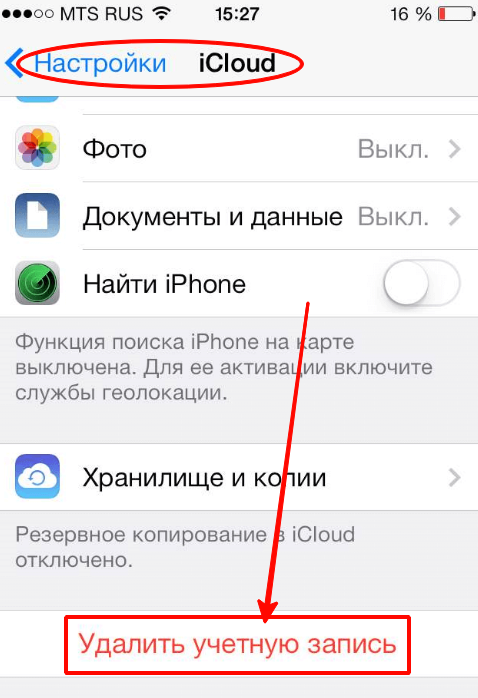 Кроме того, если вам интересно, как удалить учетную запись iCloud без пароля, ответ — вы не можете. И это хорошо — если бы вы могли удалить учетную запись iCloud без пароля, это было бы очень небезопасно, и любой потенциально мог бы удалить вашу.
Кроме того, если вам интересно, как удалить учетную запись iCloud без пароля, ответ — вы не можете. И это хорошо — если бы вы могли удалить учетную запись iCloud без пароля, это было бы очень небезопасно, и любой потенциально мог бы удалить вашу.
Первый шаг — удалить все ваши устройства из учетной записи iCloud, выполнив описанные выше действия. В разделе «Как удалить устройство из iCloud» просмотрите все перечисленные устройства, включая Apple Watch и Apple TV. Если они у вас есть, в разделе Мои устройства и удалите их. Затем нажмите «Выйти из всех браузеров» в нижней части основного экрана «Настройки» на iCloud.com.
Затем отключите функцию «Найти iPhone», зайдя в приложение «Настройки» и коснувшись своего Apple ID, затем iCloud (или для iOS 10.2 или более ранней версии просто iCloud). Прокрутите вниз до пункта «Найти iPhone», коснитесь его и выключите переключатель. Введите свой пароль Apple ID и нажмите «Выключить».
Отключить функцию «Найти Mac»
- Щелкните меню Apple и выберите «Системные настройки».
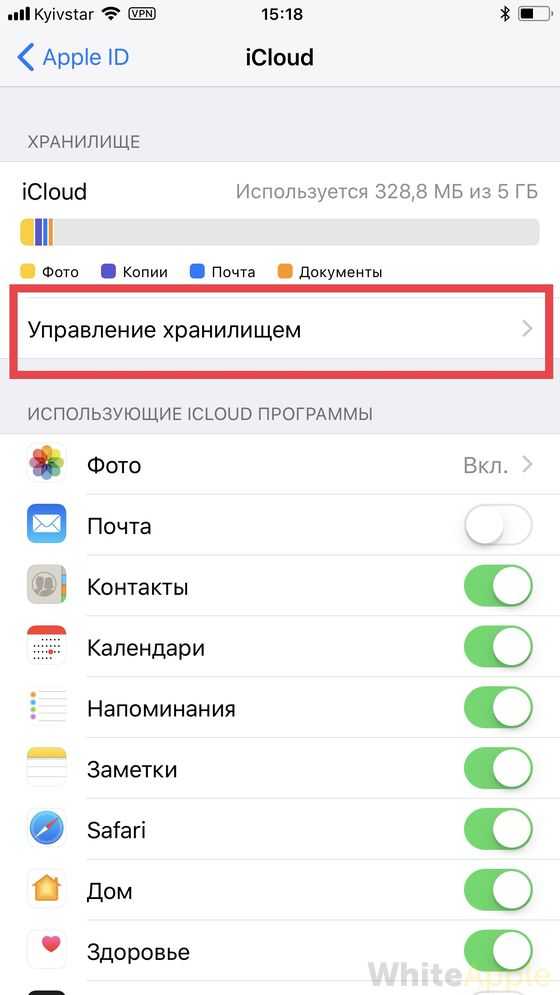
- Щелкните Apple ID.
- Отключите функцию «Найти Mac».
- При необходимости введите свой пароль Apple ID.
Вот как принудительно удалить что-либо с Mac с помощью программы удаления
Если вам нужно удалить какое-либо другое приложение или программное обеспечение, вы можете попробовать использовать удобный инструмент CleanMyMac X. Он имеет специально разработанный модуль удаления, который позволяет удалять неиспользуемые подозрительные приложения и их остатки. Вот как это сделать:
- Загрузите, установите и запустите CleanMyMac X (бесплатную версию можно найти здесь).
- Перейдите на вкладку «Деинсталлятор».
- Выберите все, что вы хотите удалить с вашего Mac, и нажмите «Удалить». Вот и все!
Выйдите из iCloud на всех ваших устройствах
Теперь выйдите из iCloud на устройствах Mac и iOS, выполнив шаги, описанные выше. Если у вас есть Apple TV, вам также придется выйти из своего Apple ID.